
【機能追加のお知らせ】セット商品と商品オプションの数量選択ができるようになりました

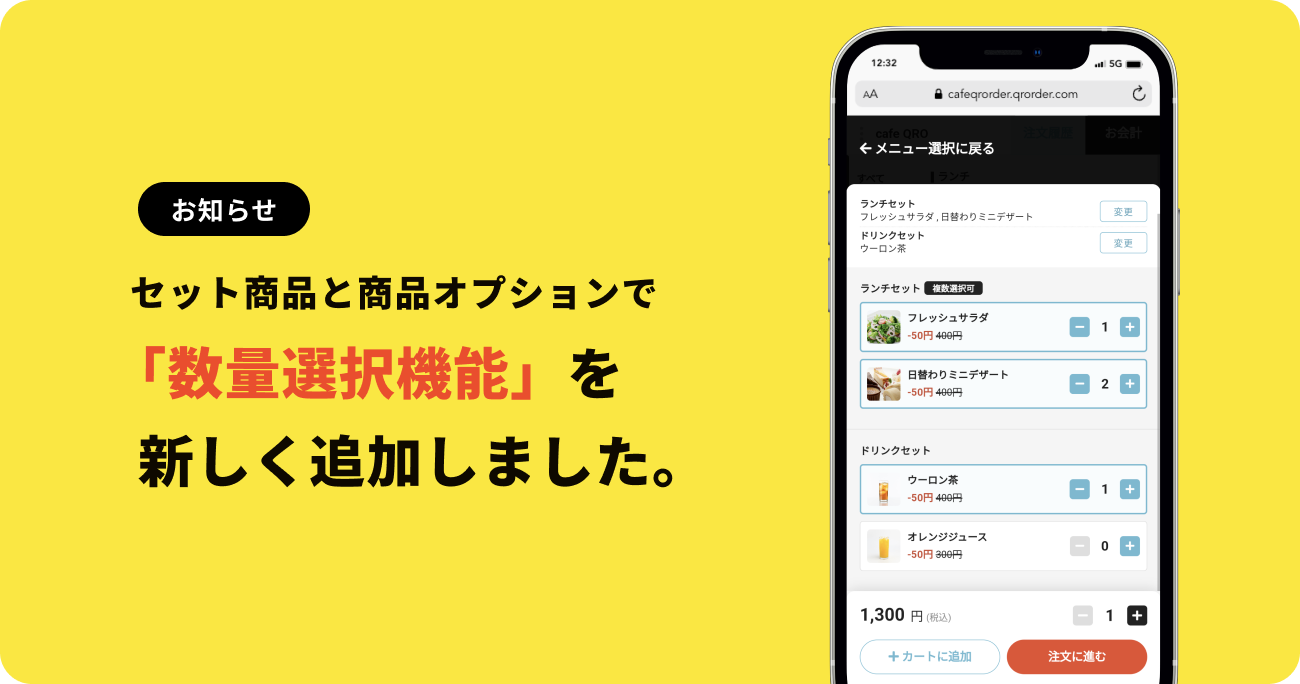
QR Orderの利便性向上のため、新しい機能を管理画面に追加しました。
今回追加された機能は以下になります。
「セット商品」と「商品オプション」の数量選択について
商品と商品を紐付ける「セット機能」のセット商品に対して、注文できる最大数量を指定できるようになりました。また「商品オプション」でも数量が入力できるようになり、より柔軟で自由度の高いメニューを作成できるようになりました。
ご活用シーン
「セット商品」と「商品オプション」の数量選択は、以下のようなシーンにて便利にご活用いただけます。
(例)お好み焼きやラーメンなどトッピングが追加できる商品に対して、同一トッピングの数量を指定して注文いただけます。
「セット商品」の数量指定について
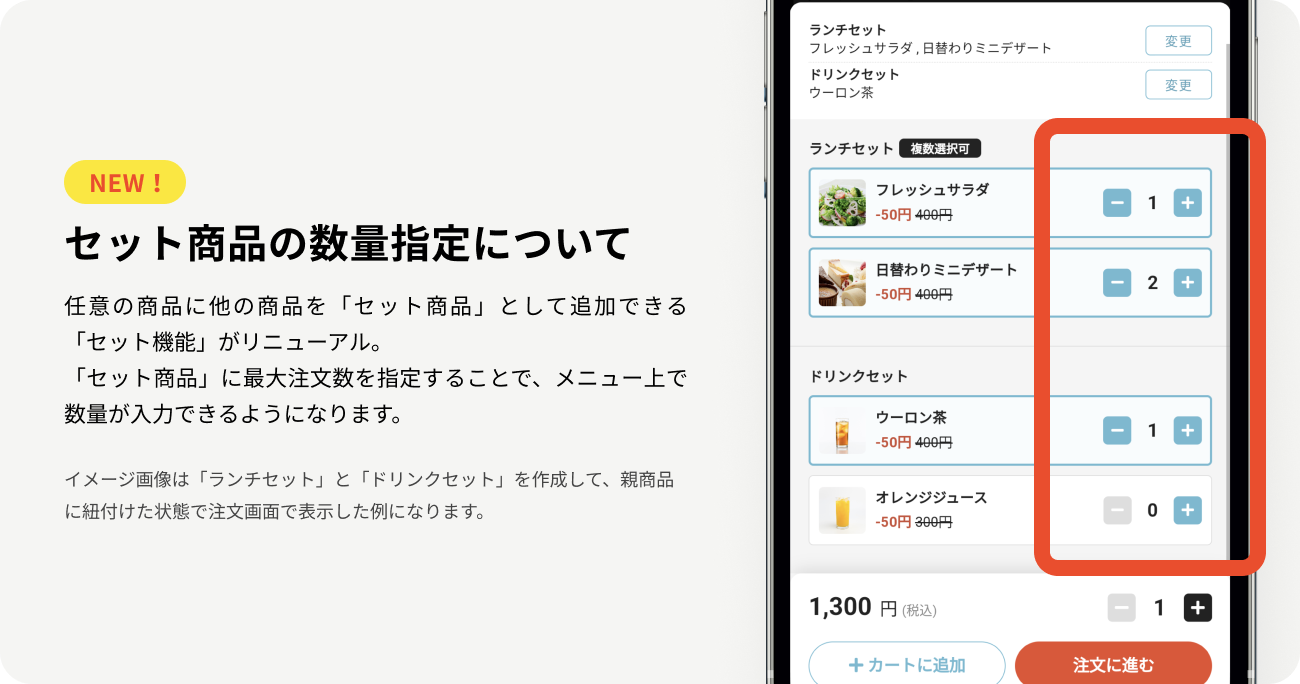
任意の商品に他の商品を「セット商品」として追加できる「セット機能」がリニューアル。
「セット商品」ごとに最大10個まで注文数を指定できるようになりました。
最大注文数を指定することで、メニュー上の「セット商品」で数量が入力できるようになります。
「セット商品」の最大注文数の指定方法
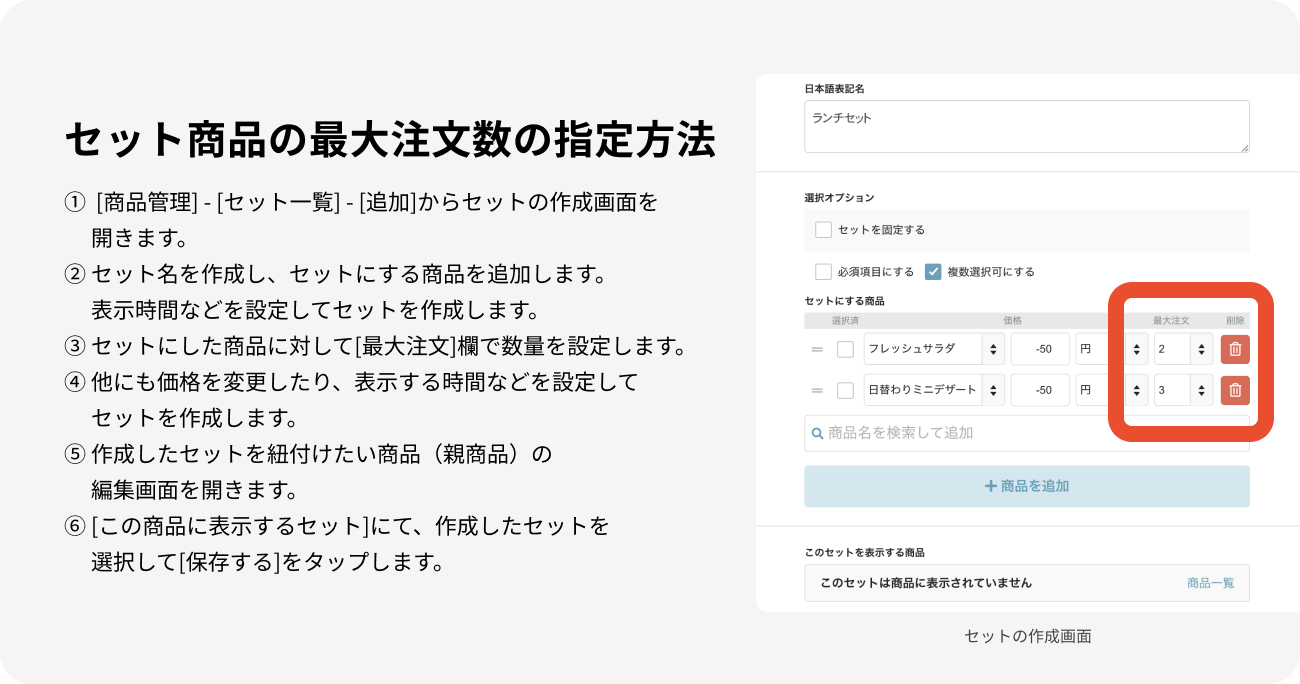
1. [商品管理] – [セット一覧] – [追加]からセットの作成画面を開きます
2. セット名を作成し、セットにする商品を追加します
3. セットにした商品に対して[最大注文]欄で数量を設定します
4. 他にも価格を変更したり、表示する時間などを設定してセットを作成します
5. 作成したセットを紐付けたい商品(親商品)の編集画面を開きます
6. [この商品に表示するセット]にて、作成したセットを選択して[保存する]をタップします
その他、詳しい設定や設定例は以下をご参照ください。
https://ja.qrorder.com/qa/setting_sets/
「商品オプション」の数量入力について
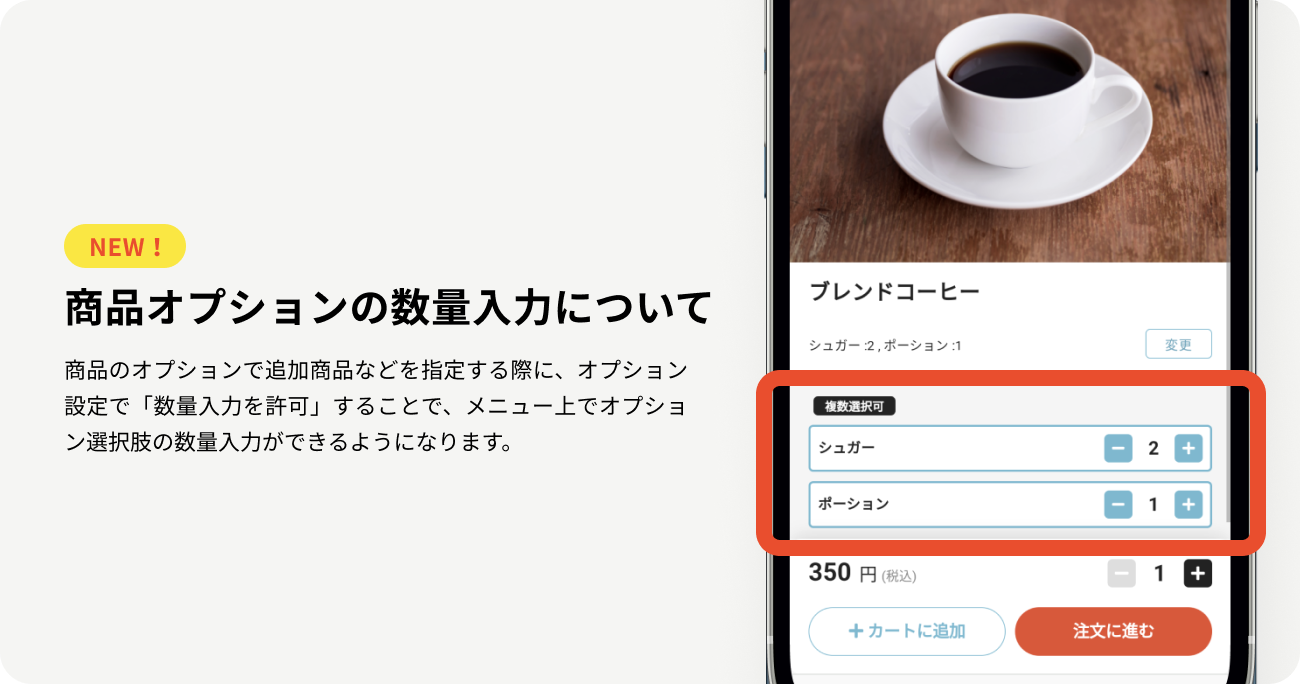
商品のオプションで追加商品などを指定する際に、オプション設定で「数量入力を許可」することで、メニュー上でオプション選択肢の数量入力ができるようになります。
「商品オプション」の数量入力の指定方法
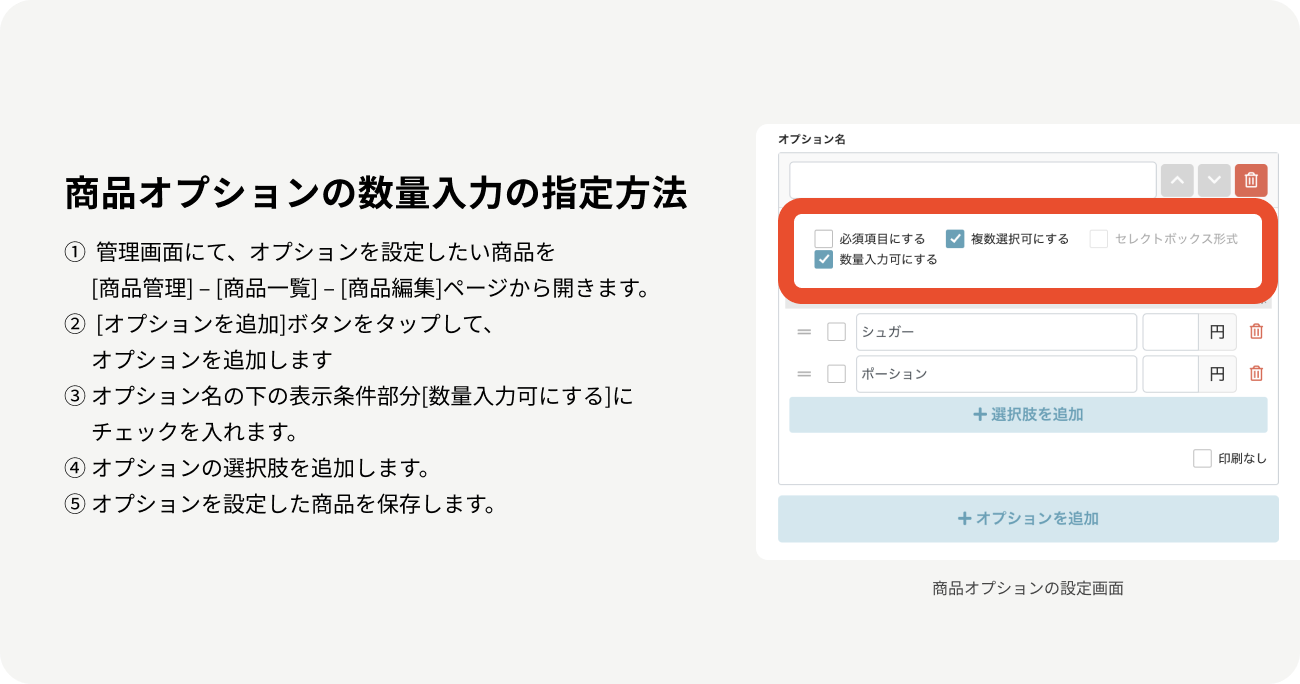
1. 管理画面にて、オプションを設定したい商品を[商品管理] – [商品一覧] – [商品編集]ページから開きます
2. [オプションを追加]ボタンをタップして、オプションを追加します
3. オプション名の下の表示条件部分[数量入力可にする]にチェックを入れます
4. オプションの選択肢を追加します
5. オプションを設定した商品を保存します
※ [セレクトボックス形式]との併用不可になりますのでご注意ください。
【NECモバイルPOSをご利用の場合のご注意点】
[商品オプション編集]にて選択方式を[複数選択可(数量入力)]で登録された商品オプションは、QR Orderのオプション設定で[数量入力可にする]で同期され、QR Orderでの設定変更ができなくなります。
設定を変更したい場合は、NECモバイルPOSの[商品オプション編集]で選択方式の設定を変更してください。
その他、詳しい設定や設定例は以下をご参照ください。
https://ja.qrorder.com/qa/items_option_settings/
今後もより一層のサービス向上に努めてまいります。
引き続き、QR Orderをどうぞよろしくお願いいたします。